Recupere Dados RAID 5, 1, 0 no Linux (mdadm): Guia Passo a Passo
Neste artigo, você encontrará instruções detalhadas sobre como recuperar dados de RAID 0, 1 ou 5. O array é construído em cima do Linux e os métodos descritos irão ajudá-lo a recuperar seus arquivos mesmo se uma ou mais de suas unidades falharem.

- Exemplo 1. Como recuperar dados com RAID-1
- Exemplo 2. Restauramos os arquivos RAID 5
- Exemplo 3. Como restaurar dados RAID-0
- Conclusão
- Perguntas e respostas
- Comentários
Uma matriz de software baseada em Linux não é conhecida por sua confiabilidade. A desativação de pelo menos uma unidade na matriz RAID impede que ela seja montada e todos os dados ficam inacessíveis. Se este for o caso, você terá que usar uma ferramenta especial que pode reconstruí-lo a partir das unidades restantes. Ele encontrará e exibirá os dados que ainda estão lá e ajudará você a recuperá-los.
Faremos todos os testes com a ajuda do utilitário Hetman RAID Recovery. Sua principal função é encontrar e recuperar as informações das unidades defeituosas que compunham o array. O software determinará automaticamente qual controladora, placa-mãe ou software foi usado para construir a matriz e reconstruir o RAID novamente a partir das unidades de trabalho restantes. Basta encontrar todos os dados necessários e salvá-los nas unidades de trabalho.
No momento não há distribuição Linux do Hetman RAID Recovery, mas é possível executar o programa neste sistema operacional.

🐧 Cómo recuperar datos en Linux después de una reinstalación o formateo 🐧
Para recuperar informações de um array danificado, conecte a mídia a um PC com Windows. Se você não tiver essa opção, poderá instalar uma máquina virtual ou um segundo sistema operacional em seu PC.
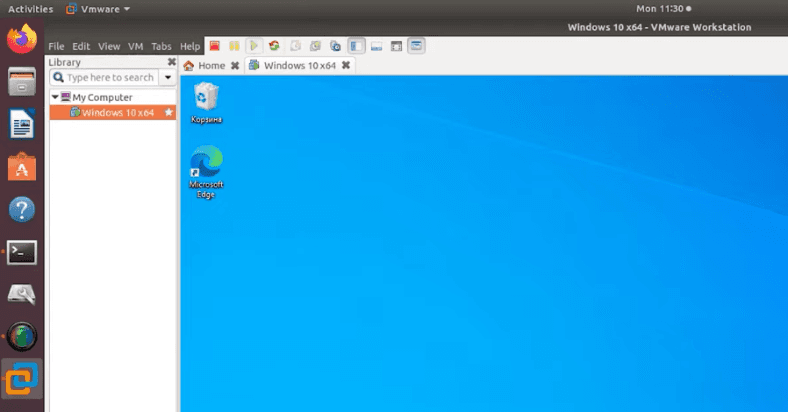
Exemplo 1. Como recuperar dados com RAID-1
Vamos começar analisando como recuperar de um dispositivo RAID 1 que é construído em um sistema operacional Linux e tem dois discos rígidos iguais.
Esse tipo pode incluir um número par de unidades, pelo menos duas, que são usadas como “Espelhos” completos.
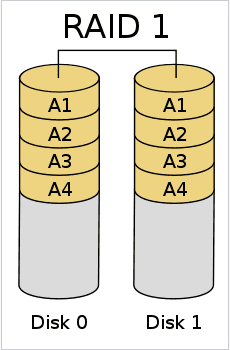
É um dos tipos mais usados. Ele tem alta tolerância a falhas, porque se uma unidade falhar, você pode conectar um “espelho” em seu lugar e colocar um limpo no local vazio, e todo o array deve funcionar normalmente. Mas, com apenas um “disco rígido” falhando, não foi possível montá-lo normalmente no OS Linux. Ele ainda está disponível no utilitário de disco, mas não há botão de montagem, a montagem automática ainda não está disponível.
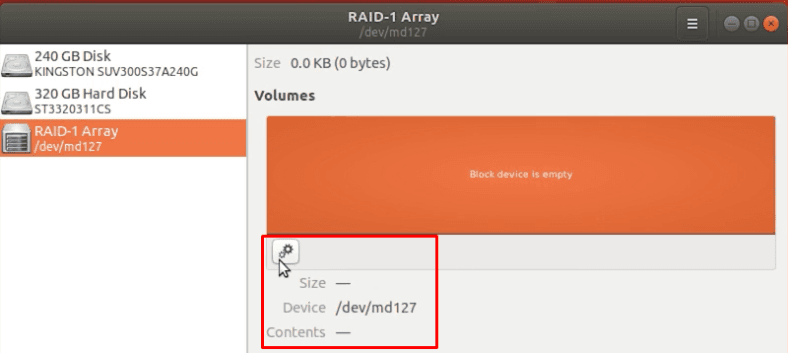
Hetman RAID Recovery identificou todos os parâmetros, automaticamente coletou e exibiu as informações.
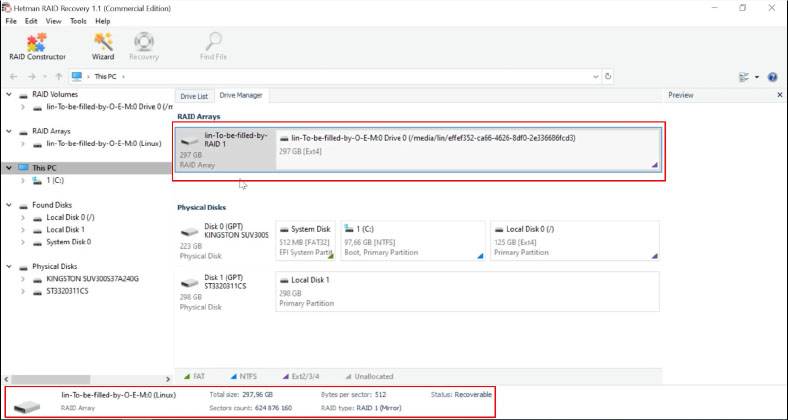
Para executar a verificação no gerenciador, clique com o botão direito do mouse no ícone do dispositivo e abra-o.
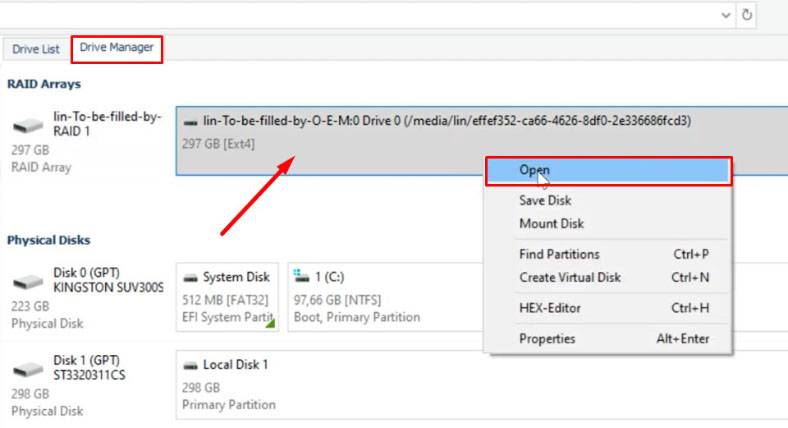
Primeiro, faça uma “Verificação Rápida”.
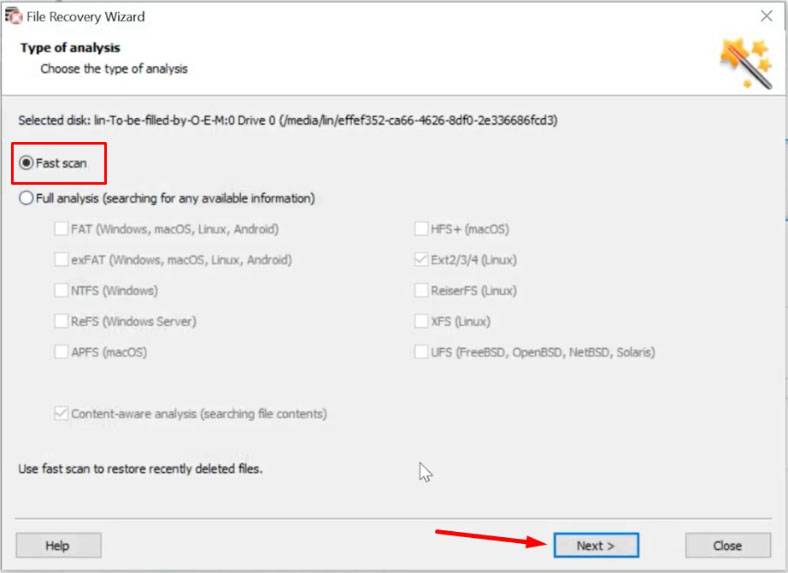
Quando o processo estiver concluído, o programa exibirá as informações encontradas no lado direito da janela. O utilitário encontrou facilmente todos os dados que permaneceram intactos, seu conteúdo pode ser visto na visualização.
Verifique os arquivos que precisam ser restaurados e clique em “Restaurar”.
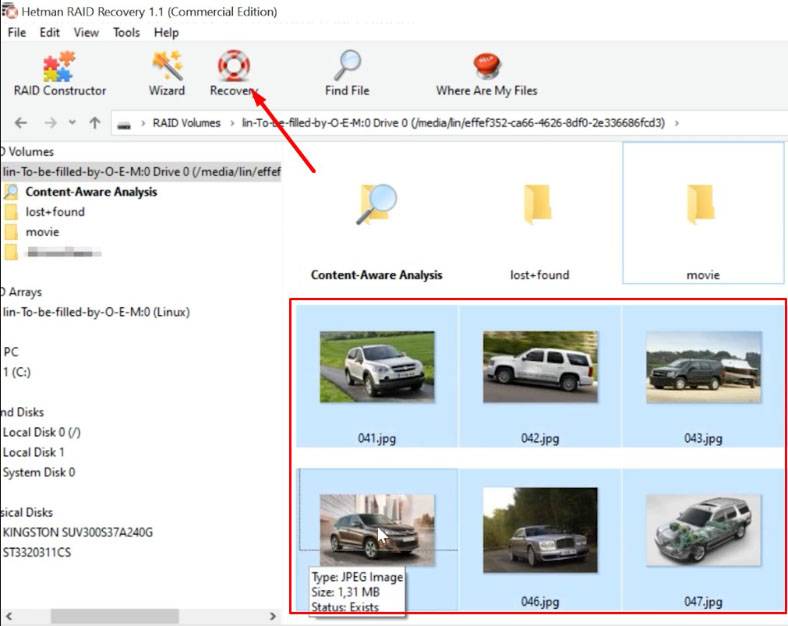
Especifique onde salvá-los, depois “Próximo” e novamente “Restaurar”.
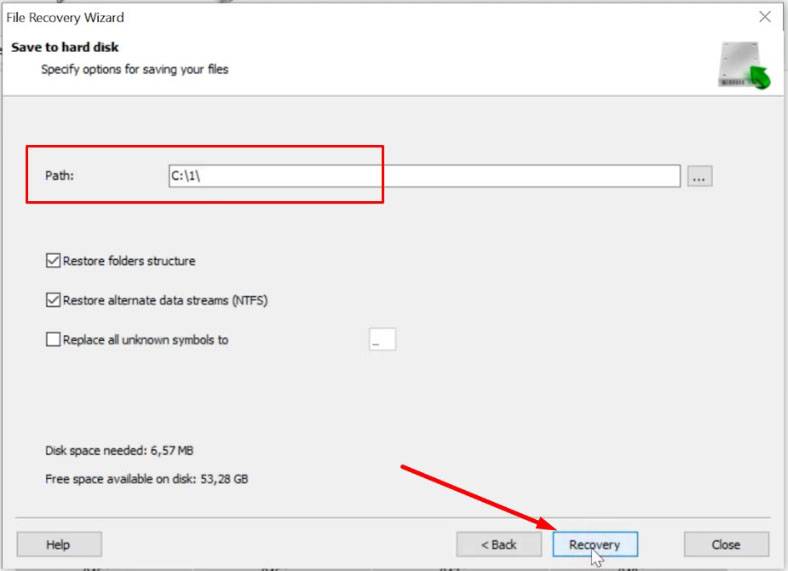
No final do processo de recuperação “Concluído”.
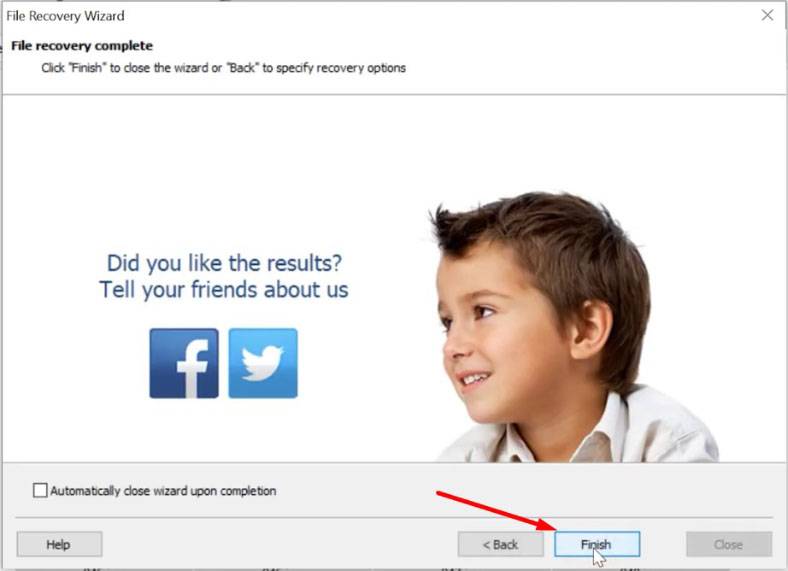
Quando terminar, todos os arquivos estarão na pasta especificada.
O programa RAID 1 embutido no Linux foi projetado de tal forma que grava informações de serviço sobre o tipo de array fornecido em todas as suas mídias (quantos drives ele consiste de, seu número de série e onde está localizado o início de cada colchete). Portanto, quando um elemento está faltando, o programa lê esta informação de outra mídia e substitui os dados extras construindo um array danificado.
Em alguns casos esta informação pode ser danificada, quando o array é construído o utilitário não consegue determinar de quais discos e em qual offset a informação dos suportes foi encontrada. Nesse caso, o programa não encontrará nenhum dado após a verificação. Para encontrar as informações deixadas na unidade, você terá que usar um construtor especial.
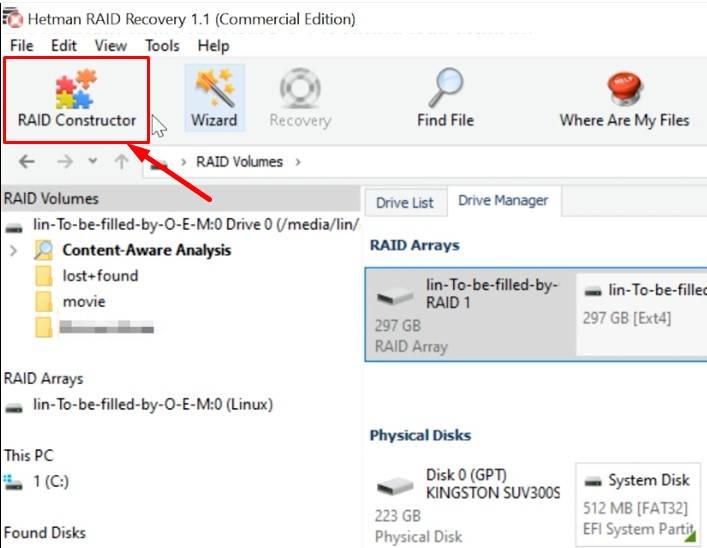
No construtor quando inserido manualmente, além de todos os parâmetros, deve ser especificado o deslocamento, através do qual se encontra o início da zona de carregamento.
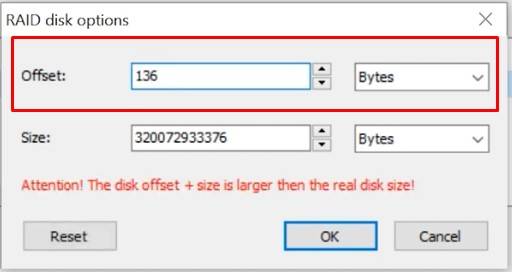
Cada sistema de arquivos tem sua própria assinatura, que pode ser usada para identificar o início do sistema de arquivos. Ao especificar esse deslocamento, você poderá reconstruir o dispositivo danificado e recuperar os arquivos necessários.
Para encontrar um deslocamento, use o Editor HEX, clique com o botão direito do mouse no ícone e abra HEX ou pressione um atalho de teclado Ctrl + H.
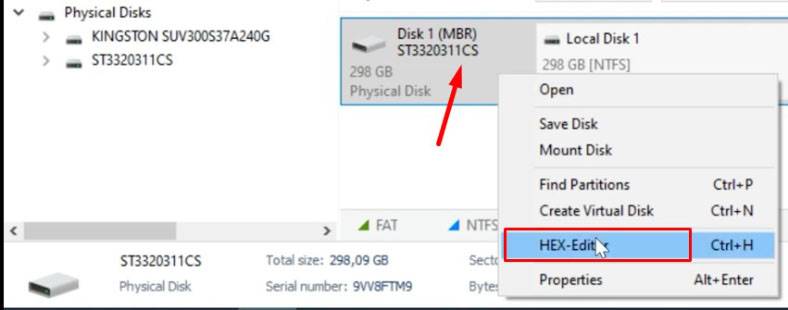
O início da área de inicialização no Linux está no campo “/media/lin/”, onde lin é o nome da conta do usuário.
/media/lin/
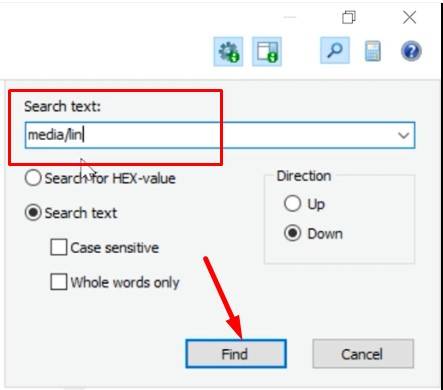
Como você sabe, os dados do início do disco neste sistema de arquivos são gravados primeiro no segundo setor, então temos que mover 2 setores para cima. Em seguida, converta o valor HEX para o sistema decimal, use a calculadora para fazer isso.
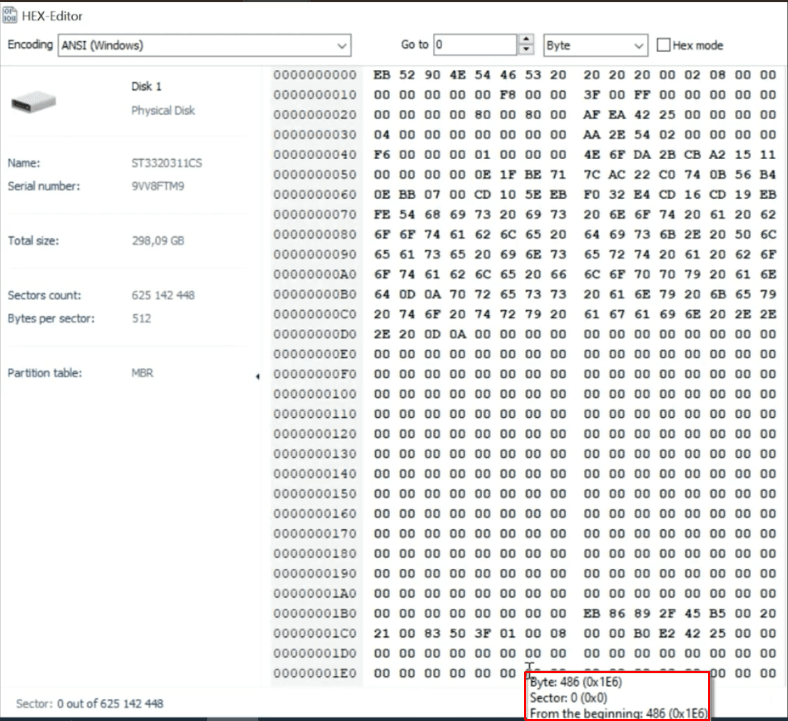
Na calculadora abrimos o modo programador, marcamos HEX e entramos com nosso valor (8200000). Obtemos imediatamente o deslocamento desejado na forma decimal (136 314 880).
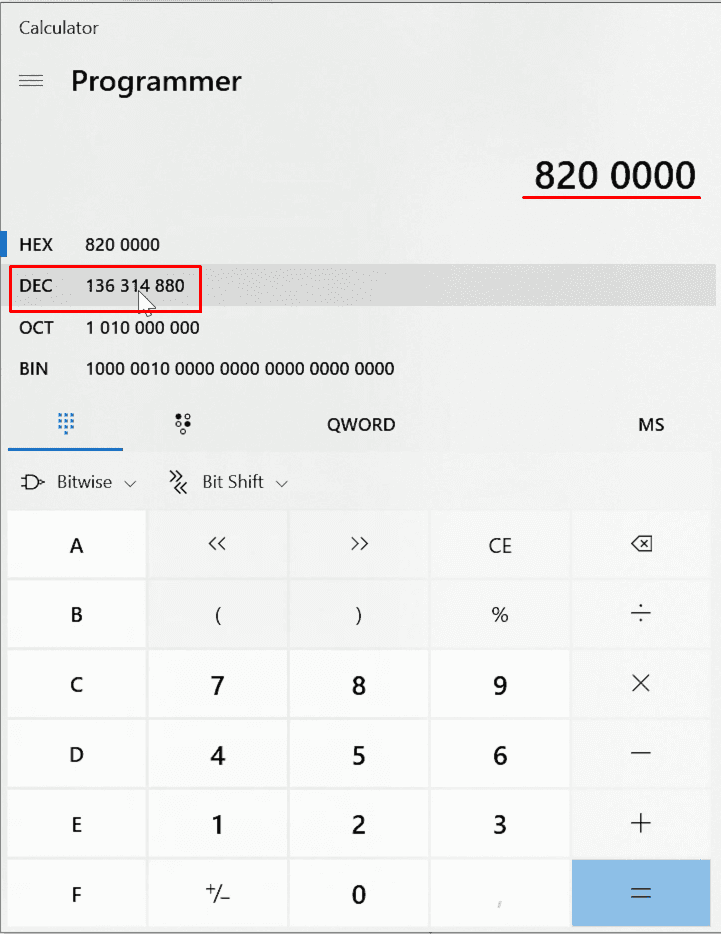
Agora que sabemos o deslocamento, precisamos apenas especificá-lo no construtor.
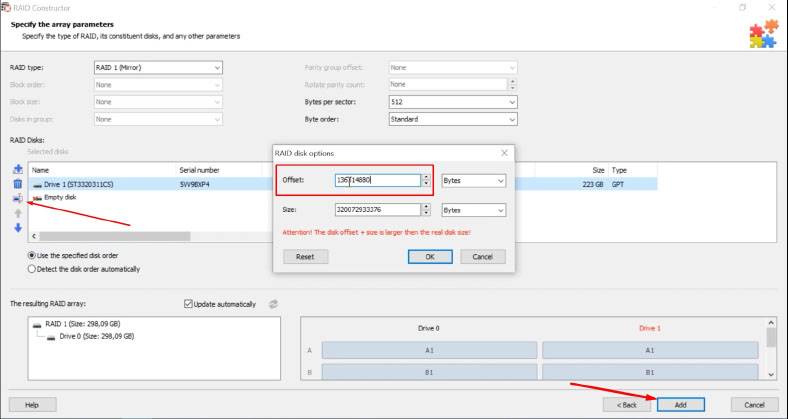
Em seguida, você precisa adicionar o dispositivo, escanear e recuperar as informações encontradas.
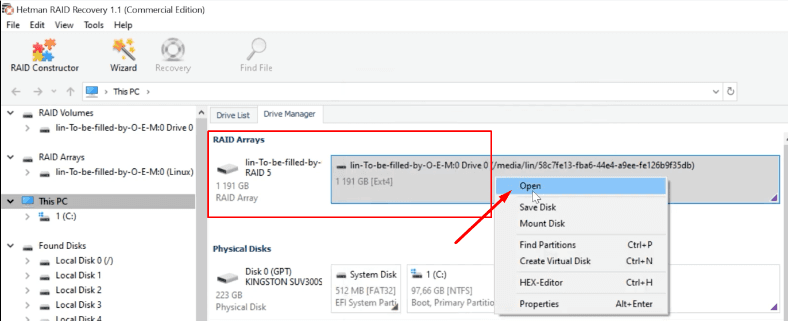
Exemplo 2. Restauramos os arquivos RAID 5
No exemplo a seguir, examinaremos o processo de restauração de arquivos de uma matriz do tipo 5.
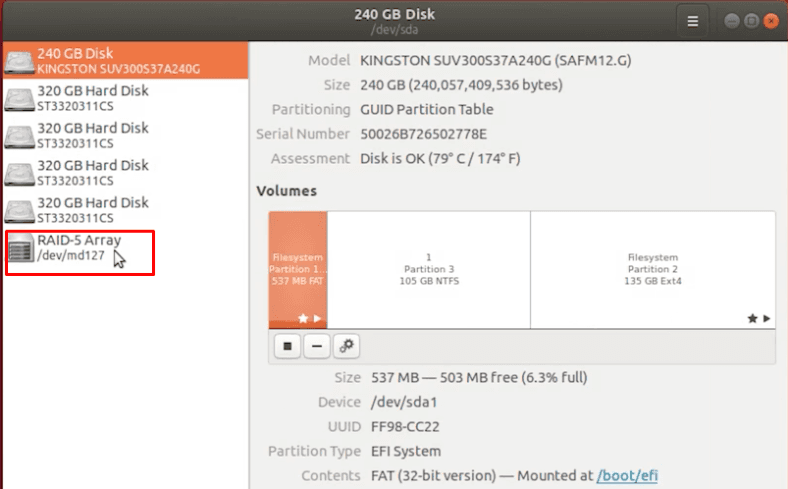
Tipo RAID-5 – é uma matriz redundante de discos rígidos com distribuição, sem uma unidade de paridade dedicada.
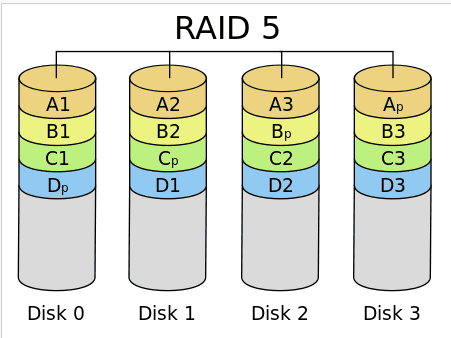
Ele foi projetado de forma a continuar funcionando quando uma das mídias falhar. E, na prática, descobriu-se que, quando isso acontece, o dispositivo não pode ser montado no sistema operacional Linux. Portanto, os dados não podem ser copiados dele normalmente. Para recuperar dados nessa situação, você precisa montar uma nova unidade ou usar software adicional.
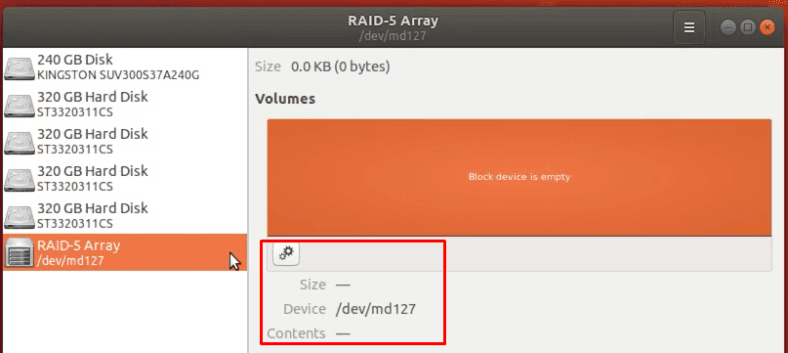
RAID 5 consiste em 5 "discos rígidos" um dos quais está danificado. Conecte os discos rígidos restantes ao PC Windows ou adicione-os a uma máquina virtual. Depois de iniciar o programa, o Hetman RAID Recovery detectou o tipo e os parâmetros do array sem problemas.
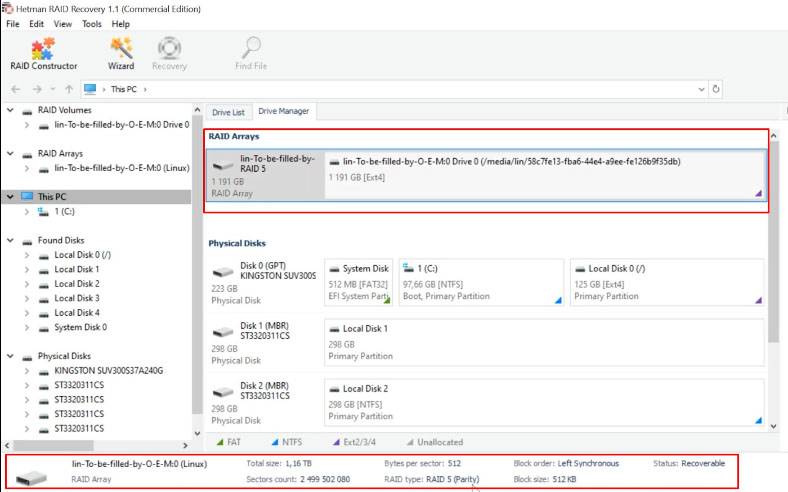
Um "disco rígido" está vazio. (Clique com o botão direito do mouse em Matriz - Propriedades - Guia RAID).
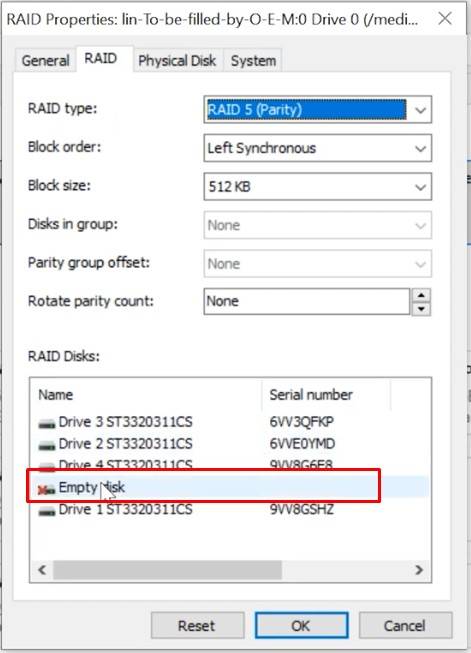
Clique com o botão direito do mouse e depois "Abrir".
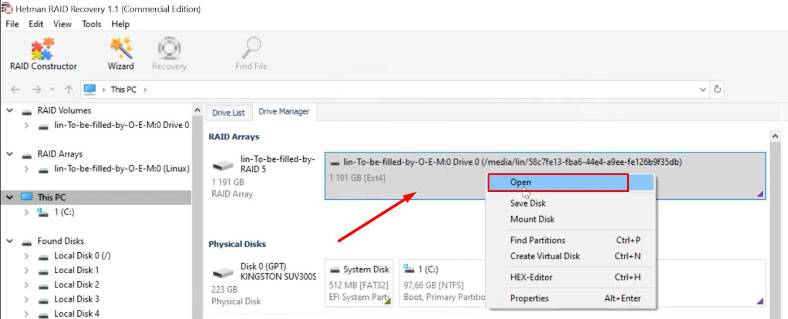
Analisar matriz - selecione "Análise rápida".
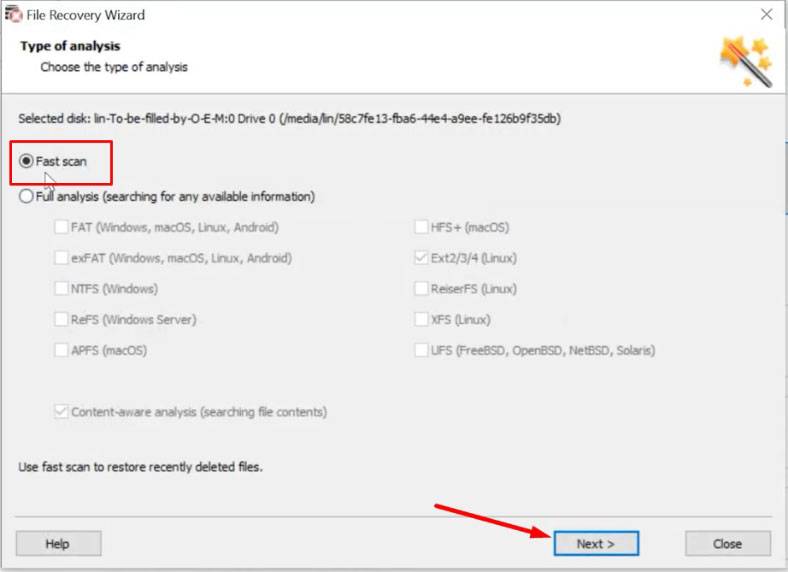
O programa conseguiu encontrar facilmente todos os arquivos restantes. Marque os que deseja e clique em "Restaurar".
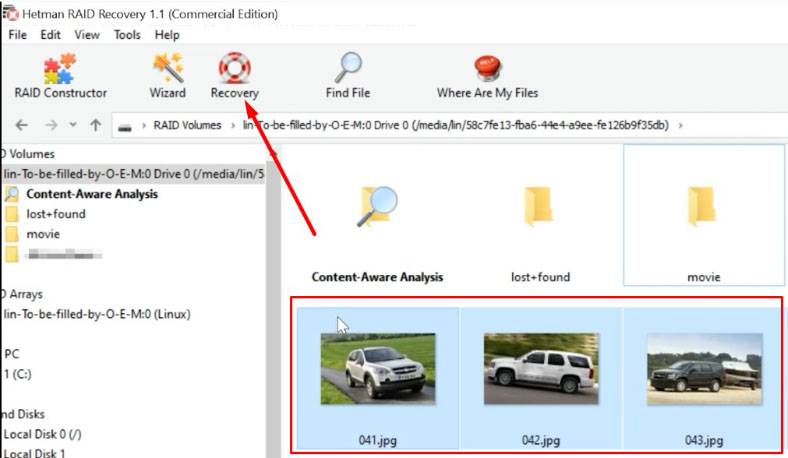
Especifique o local onde será salvo e clique em "Restaurar" novamente.
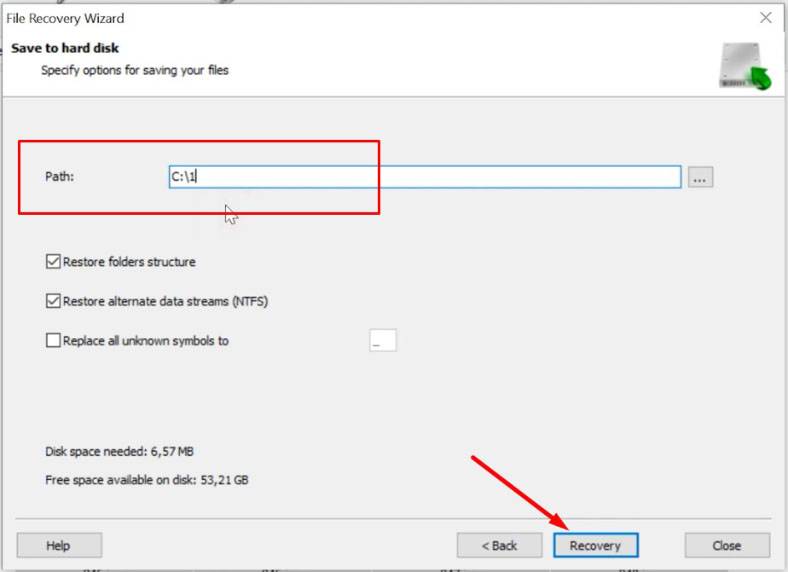
Ao terminar, todas as informações estarão na pasta especificada anteriormente.
O software ainda poderá determinar o tipo de RAID, todos os parâmetros necessários e o sistema de arquivos, mesmo se várias unidades falharem ao mesmo tempo.
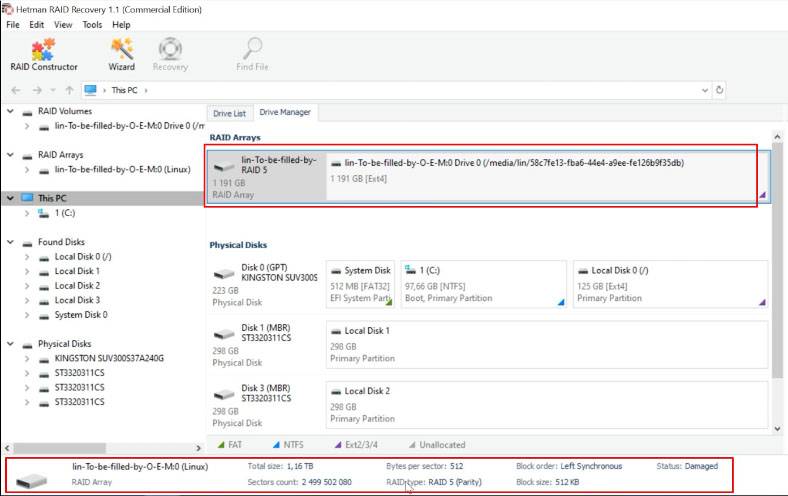
Dois discos estão vazios (clique com o botão direito - Propriedades - vá para a guia RAID).
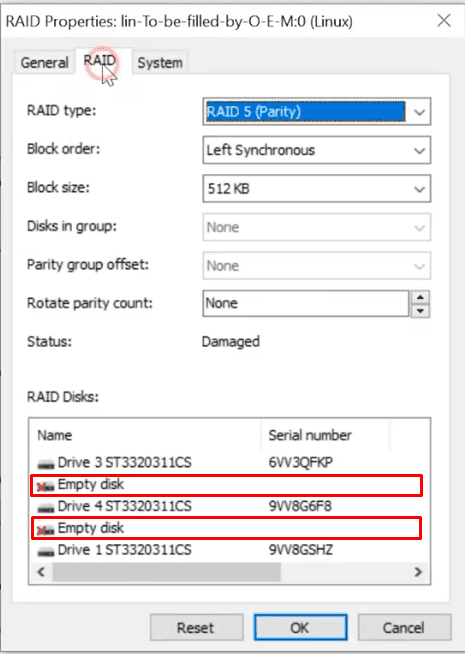
Digitalize o dispositivo, clique com o botão direito e selecione "Abrir".
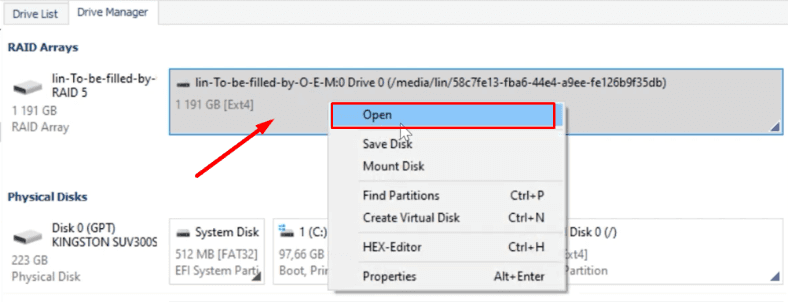
Primeiro, fizemos uma “verificação rápida”.
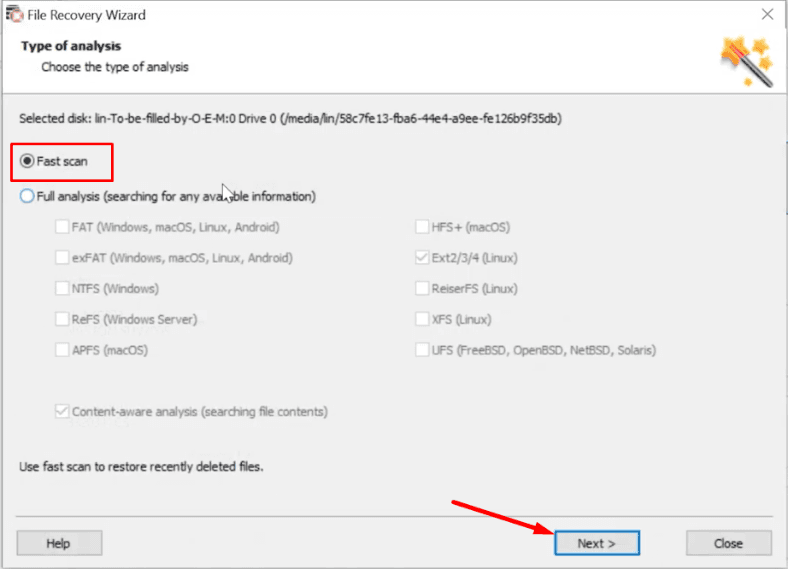
Como resultado da "verificação rápida", o programa não encontrou nenhum dado completo, todos os dados encontrados foram corrompidos. Em seguida, realizamos uma "Verificação completa".
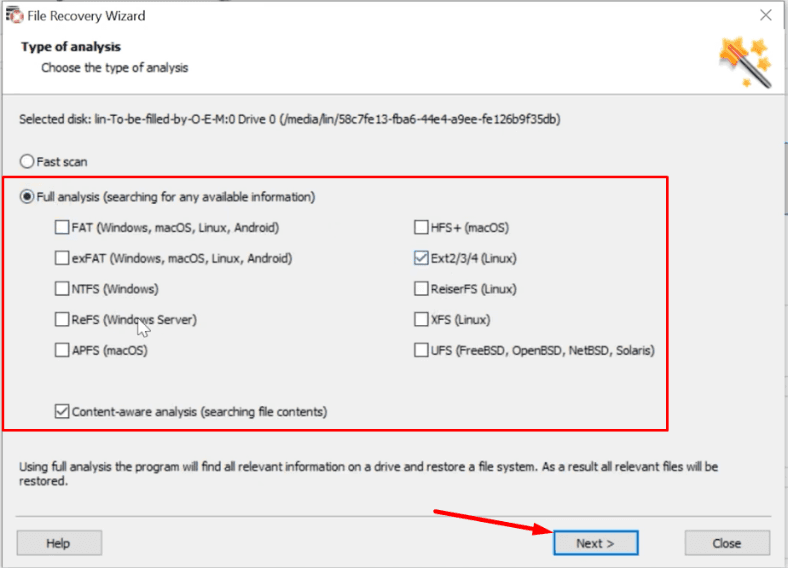
Como resultado de uma verificação profunda, o utilitário conseguiu encontrar as informações necessárias, que permaneceram intactas, mas alguns dados estão corrompidos.
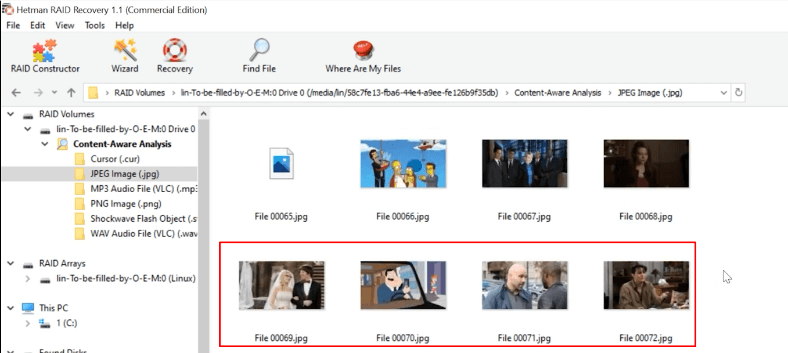
Em caso de falha de dois ou mais discos rígidos, o array fica completamente inoperante e é difícil recuperar as informações.
Portanto, esse resultado pode ser considerado muito bom, pois conseguimos recuperar parte dos dados salvos. Nós os marcamos e restauramos.
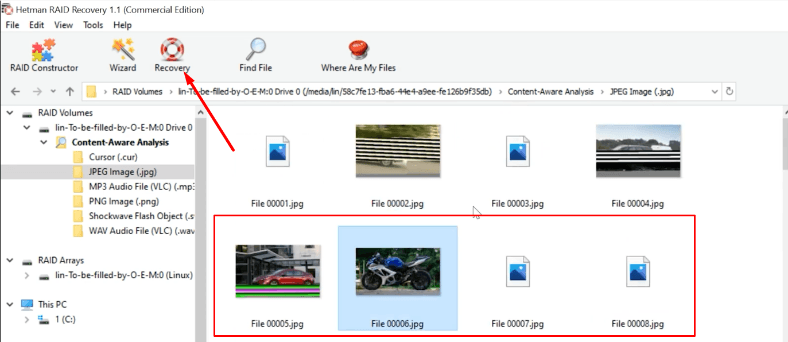
Exemplo 3. Como restaurar dados RAID-0
Para o último teste, montamos um RAID zero de cinco discos rígidos.
Se um disco neste array falhar, ele se tornará completamente inoperante e todos os dados poderão ser considerados perdidos. No sistema operacional Linux não pode ser montado, também não abre discos.
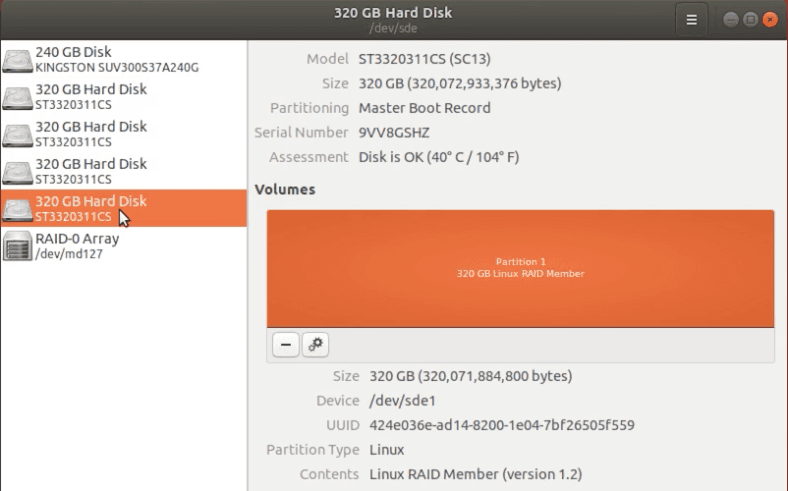
Veremos se o Hetman RAID Recovery pode obter alguma informação.
Tipo RAID-0 – é um array listrado de discos rígidos, com maior desempenho, mas sem resistência a falhas de hardware. Se uma única unidade falhar ou apresentar mau funcionamento, todo o dispositivo ficará inoperante.
Na verdade, RAID-0 não é um RAID no sentido estrito do termo, pois não fornece redundância dos dados armazenados. Este tipo só pode se gabar de maior velocidade.
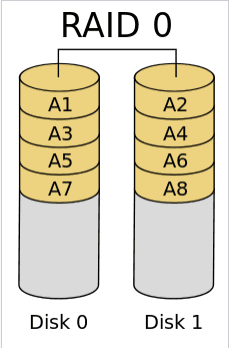
O programa determinou o tipo e os parâmetros do dispositivo danificado.
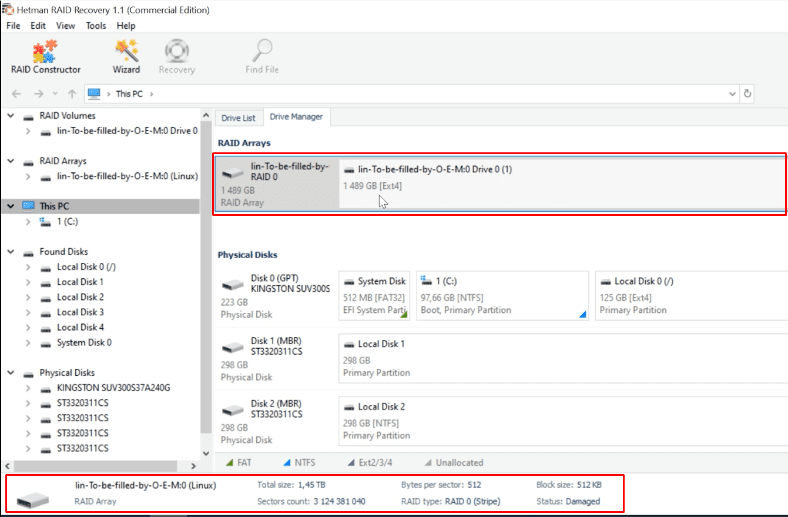
Nas propriedades vemos que um disco está vazio. (Clique com o botão direito do mouse na matriz - Propriedades - guia RAID).
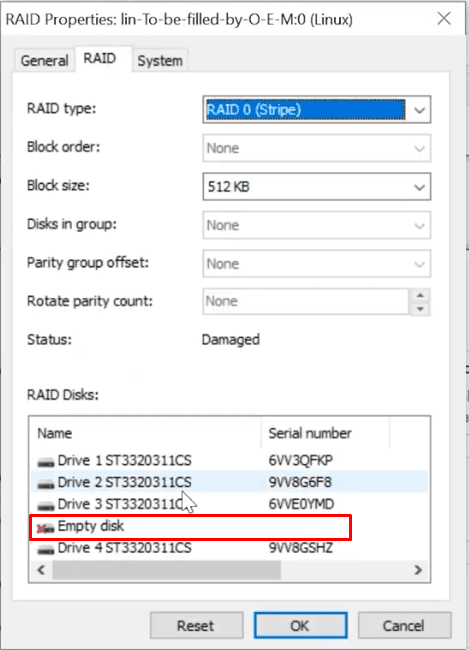
Neste caso, uma verificação rápida não encontrou nada, apenas a verificação profunda ajudou.
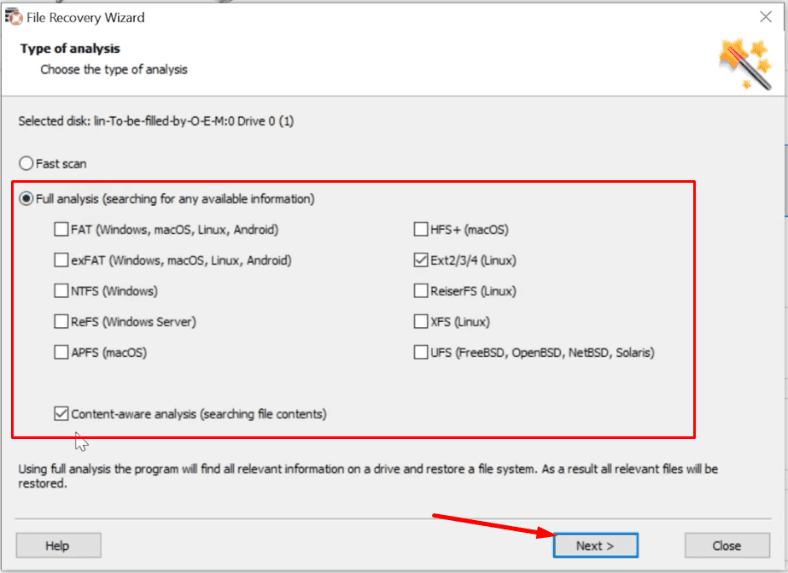
Após uma varredura profunda, o utilitário encontrou dados, alguns arquivos foram danificados.
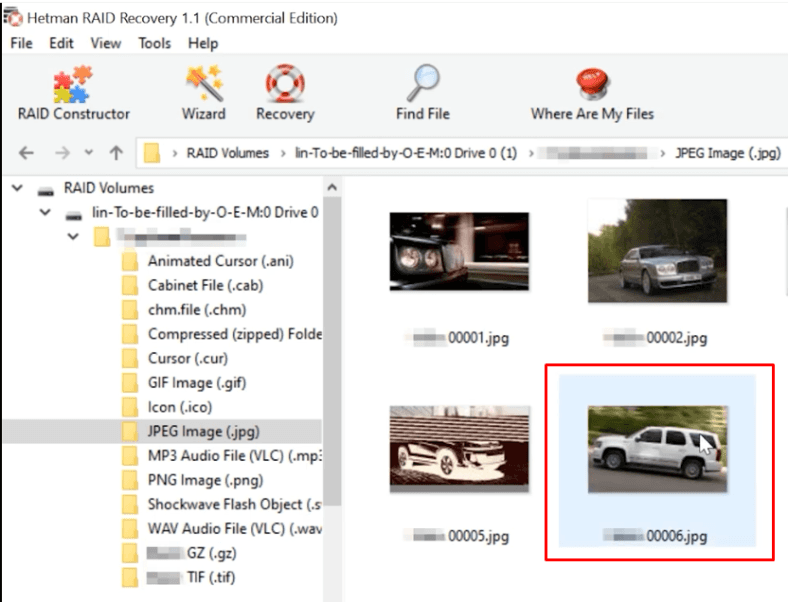
Hetman RAID Recovery conseguiu encontrar algumas das informações salvas. Marque os arquivos que deseja devolver e clique em “Restaurar”.
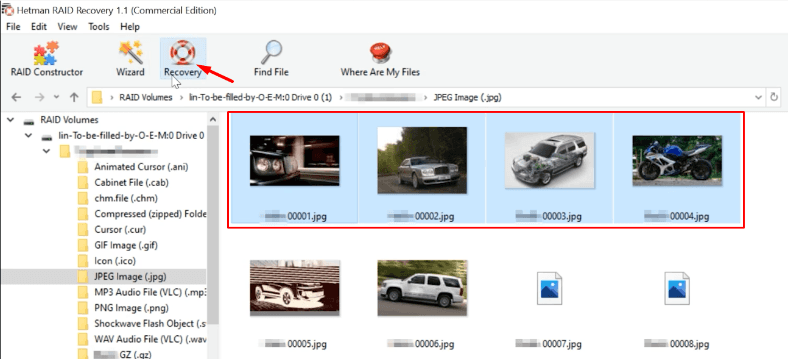
Especifique o local de salvamento, "Próximo", mais uma vez clique em «Restaurar».
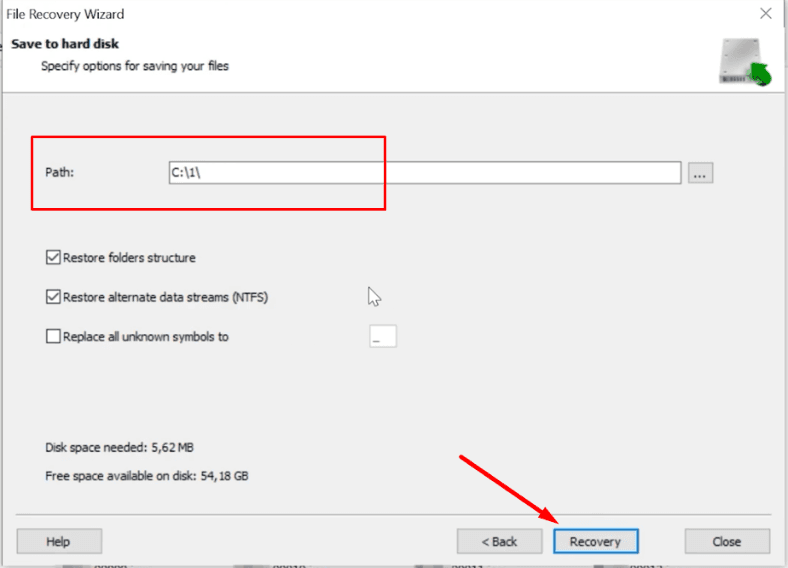
E quando o processo estiver concluído, "Concluído".
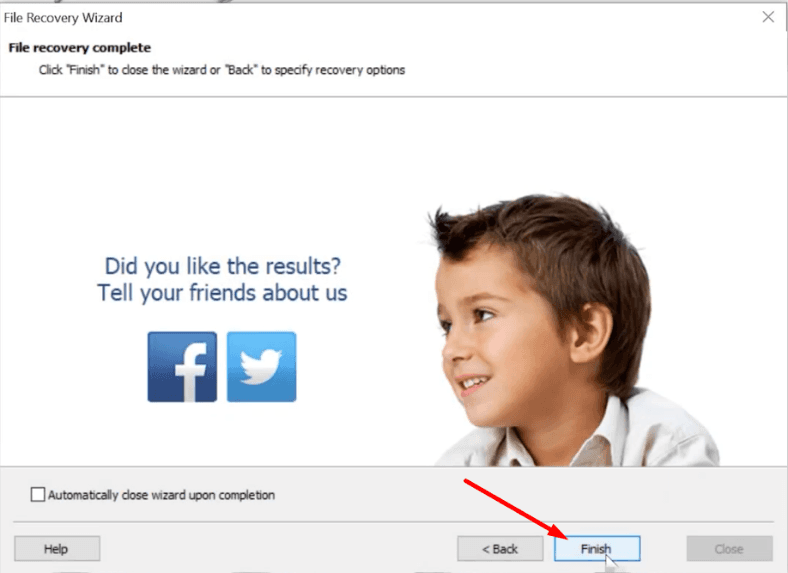
Todos os arquivos estarão na pasta especificada.
Conclusão
Em conclusão, todos os dados deixados na unidade podem ser recuperados! Em alguns casos, você só precisa especificar o deslocamento onde está o início do disco e outros parâmetros importantes. No final, o programa poderá determinar onde procurar as informações necessárias, exibir os arquivos e você poderá recuperá-los. Em alguns casos, você pode recuperar apenas uma parte dos seus dados, mas é melhor do que perder tudo.








1. Primeiro, identifique o disco defeituoso. Isso pode ser feito através da verificação das luzes indicadoras de status no array RAID ou através de um software de monitoramento de disco.
2. Desligue o array RAID e remova o disco defeituoso.
3. Coloque o novo disco no lugar do disco defeituoso.
4. Ligue o array RAID e inicie o processo de reconstrução do RAID. Isso pode ser feito através do software de gerenciamento de RAID fornecido com o array RAID ou através do BIOS do sistema.
5. Uma vez que a reconstrução tenha sido concluída, o array RAID estará pronto para uso.
1. Faça o download do TestDisk e instale-o em seu computador.
2. Inicie o TestDisk e selecione a opção "Create".
3. Selecione o tipo de array RAID que você está tentando recuperar.
4. Selecione o disco que contém os dados que você deseja recuperar.
5. Selecione a opção "Analyze" para analisar os dados do array RAID.
6. Selecione a opção "Quick Search" para procurar por arquivos perdidos ou corrompidos.
7. Selecione a opção "Copy" para copiar os arquivos recuperados para um local seguro.
8. Reinicie seu computador e verifique se os arquivos foram recuperados com sucesso.
1. Tenha cuidado ao configurar o array RAID para que as configurações sejam corretas.
2. Verifique se o sistema de arquivos é compatível com o array RAID antes de configurá-lo.
3. Verifique se os discos são compatíveis com o array RAID antes de configurá-lo.
4. Faça backups regulares dos dados armazenados no array RAID para evitar perda de dados.
5. Verifique se o sistema operacional Linux está atualizado para suportar o array RAID.
6. Verifique se o hardware do servidor suporta o array RAID antes de configurá-lo.
7. Verifique se os drivers necessários estão instalados e atualizados para suportar o array RAID.